
MY が 2024年01月25日01時12分40秒 に編集
初版
タイトルの変更
オルゴールピアノを作ってみた ♪
タグの変更
SPRESENSE
3Dプリンタ
楽器
ピアノ
オルゴール
電子ピアノ
サーボモーター
メイン画像の変更
記事種類の変更
製作品
本文の変更
**「 作業空間に癒しを♪」** - 置いてかわいい♡弾いて楽しい♪楽器で,作業空間に癒しを与えることをコンセプトにオルゴールピアノを作りました! **必要な機器・工具** - > ・3Dプリンタ ・レーザカッタ ・はんだごて ・圧着工具 ・接着剤 **必要な部品** - 以下に,必要な部品を記します. | | 部品名 | 個数 | 備考| |:---:|:---:|:---:|:---:| | 1 | spresense本体 | 1 || | 2 | spresense拡張ボード | 1 || | 3 | サーボモータ | 8 |SG90| | 4 | モータドライバ | 1 | PCA9685 | | 5 | スピーカ | 1 | Z-Modena(Mk2) | | 6 | 丸棒 | 1 | φ3(mm) 長さ:179mm| | 7 | タクトスイッチ | 8 | | | 8 | ロッカースイッチ | 4 || | 9 | 可変抵抗 1kΩ | 1 || |10 | 抵抗 3Ω| 6 || |11 | 抵抗 10Ω| 4 || |12 | リチウムイオンポリマー電池| 1 |3.7V 400mAh| |13 | DCDC 昇圧コンバータ| 1 |DC 3.7V to DC 5V| |14|リチウム電池 充電モジュール| 1 |5V 1A マイクロUSB端子| |15 | 六角穴付ボルトM2×8 | 16 || |16 | 六角ナットM2|16|| |17 |六角穴付ボルトM3×15|4|| |18 | 六角ナットM3|4|| |19 |コネクタ(オス)|1|S2B-PH-K-S| |20 |コネクタ(メス)|1|PHR-2| |21 |コネクタピン|1|中継用コネクタ 2.0mmピッチ 50013| |22 |ジャンパー線(オスメス)|4| |23 |ユニバーサル基板(30×150mm)|1| |24 |導線|適量|赤,黒| |25 |スポンジ|適量|| |26 |黒テープ|適量|| また,3Dプリンタ及び,レーザカッタで製作する部品を以下に記します. それぞれの部品データは以下のgithubのリンクからダウンロードできます. [https://github.com/Yuki-kiriyama/piano/tree/main/hardware](url) .f3dファイルはAutodesk Fusion360アーカイブファイルなので,Fusion360上で使用できます. | | 部品名 | 材料 | 加工機 | 個数| |:---:|:---:|:---:|:---:|:---:| | 1 | ピアノ(本体)| フィラメント |3Dプリンタ|1| | 2 | ピアノ(天井) | フィラメント |3Dプリンタ|1| | 3 | 白鍵1 | フィラメント |3Dプリンタ|2| | 4 | 白鍵2 | フィラメント |3Dプリンタ|3| | 5 | 白鍵3 | フィラメント |3Dプリンタ|2| | 6 | 白鍵4 | フィラメント |3Dプリンタ|1| | 7 | 黒鍵 | フィラメント |3Dプリンタ|5| | 8 | 基板用台 | フィラメント |3Dプリンタ|1| | 9 | モータ固定用台(前) | フィラメント |3Dプリンタ|1| |10 | モータ固定用台(後ろ)| フィラメント |3Dプリンタ|1| |11 | カム | フィラメント |3Dプリンタ|8| |12 | BOX パーツ | MDF(5.5mm) |レーザカッタ|1| **基板作成** - 以下の配線のように,配線してください.各タクトスイッチは対応する白鍵を押すと,タクトスイッチが押されるように,位置を決めてください. 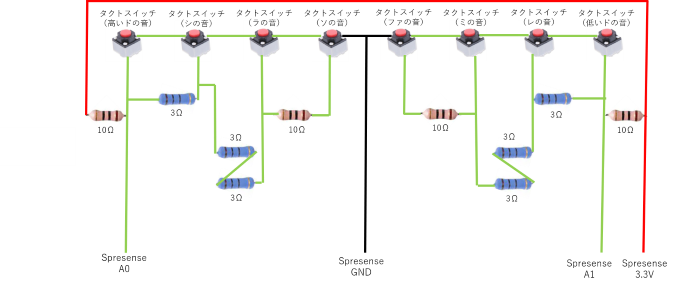 **プログラム** - 以下のgithubのリンクからpiano.inoファイルをダウンロードし,Spresenseに書き込んでください. [https://github.com/Yuki-kiriyama/piano/tree/main/software](url) **組み立て方** - **<BOX側の組み立て>** 1.BOXパーツを組み立て,ボンドで接着します. 2.BOXパーツ1の各穴にスピーカ,可変抵抗,ロッカースイッチを入れます. (スピーカは六角穴付ボルトM3×15と六角ナットM3を用いて固定してください. 可変抵抗とロッカースイッチは穴にはめ込むだけOK!外れやすい場合は接着剤で固定してください.) 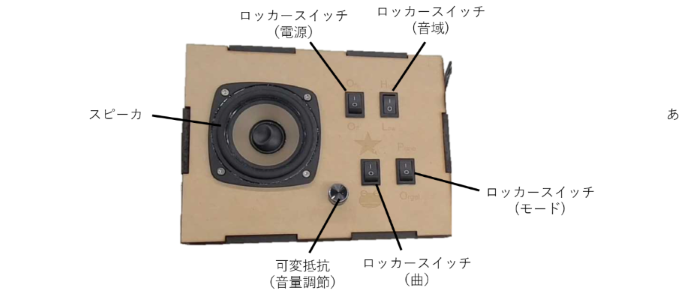 3.BOXの配線をします.以下のような配線になるように,半田ごてを用いて配線を行います. (spresenseのピンに接続する6本はBOXから出してピアノの方につなぐため長めにしてください.) 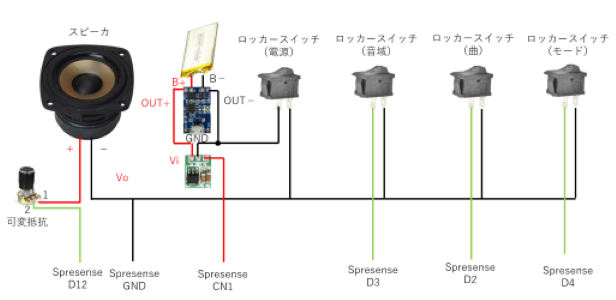 4.3で長めにした6本の線を束ねて,パーツ4の穴から出せば,BOXの完成です! ++それぞれの線がどこにつながっているかマスキングテープなどで分かるようにしておくと,ピアノ側での配線がしやすくなります.++ **<ピアノ側の組み立て>** 5.サーボモータの回転軸に接着剤を付けて,カムを固定してください. 図のように,カムの低い側が前側になるようにしましょう.これを,8セット作ります. 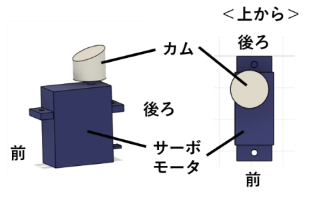 6.5で作ったパーツの前側に“モータ固定用台(前)”,後ろ側に“モータ固定用台(後ろ)”を六角穴付ボルトM2×8と六角ナットM2で固定してください.  7.“ピアノ(メイン)”に6で作ったパーツ,黒鍵5個,基板用台を接着剤で固定します. 黒鍵と6で作った部品の位置は白鍵の設置位置を考えながら設置すると,きれいに配置できます. 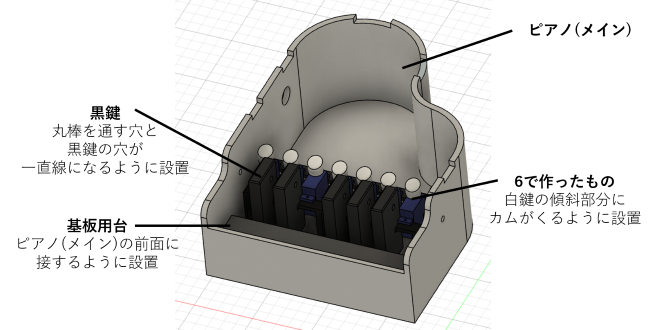 8.基板作成で作成した回路基板の両面に絶縁テープを貼り(タクトスイッチは覆わないようにする),タクトスイッチが前になるように基板用台に固定します.基板から出ている配線3本はサーボモータ,モータ固定用台の下に通してください.回路基板の後ろ側にスポンジを適量,貼り付けてください. ++スポンジは白鍵を押したときに,元の位置にもどるために設置しています.++ 9.8に丸棒を通し,白鍵を設置します.白鍵は左から白鍵1,白鍵2,白鍵3,白鍵1,白鍵2,白鍵2,白鍵3,白鍵4の順になるよう設置してください.丸棒が抜けない様に両端にテープを貼っておくとよいです.  **<配線>** 10.最後に,以下のようにspresenseに配線を繋げてください. サーボモータの配線はモータドライバの左詰めでドレミファソラシドの順になるように接続してください. spresense,モータドライバを空いているスペースに置いて,”ピアノ(天井)”パーツを乗せたら完成です! | spresenseのピン | 接続するもの | |:---:|:---:|:---:| | GND | (BOX側からの)GND | | GND | (基板からの)GND | | GND | (モータドライバからの)GND | | A0 | 基板(ド~ファ側) | | A1 | 基板(ソ~ド側) | | I2C_SDA | モータドライバ SDA | | I2C_CLK | モータドライバ CLK | | CN1 | ロッカースイッチ(電源) | | D2 | ロッカースイッチ(モード) | | D3 | ロッカースイッチ(音域) | | D4 | ロッカースイッチ(曲) | | D12 | スピーカ | **完成動画** - 以下のリンクからオルゴールピアノの動画を視聴できます! [https://github.com/Yuki-kiriyama/piano/tree/main](url) <動画の説明> まずは電源のスイッチをONにします. モードスイッチをピアノモードにして,任意の鍵盤を押すと,その音が出ます.音域スイッチをLOWからHIGHに切り替えると,1オクターブ高い音が出ます. モードスイッチをオルゴールモードのすると,曲スイッチがカエルのときはカエルの歌,星のときはキラキラ星が流れます.音と一緒にその音の鍵盤が上下するので,見ていてかわいいです♡
